如何用u深度u盘重装系统win10正版系统?想给自己的电脑装win10系统了,但是要如何安装,这让不少用户困惑了,今天u深度小编就给大家带来了有关u深度u盘装系统的使用教程,本次以戴尔电脑为例,借助u深度u盘安装win10系统。
在安装win10系统前的准备:
一、将u盘制作成u深度u盘启动盘,制作过程参考“u深度一键制作u盘启动盘详细使用教程”;
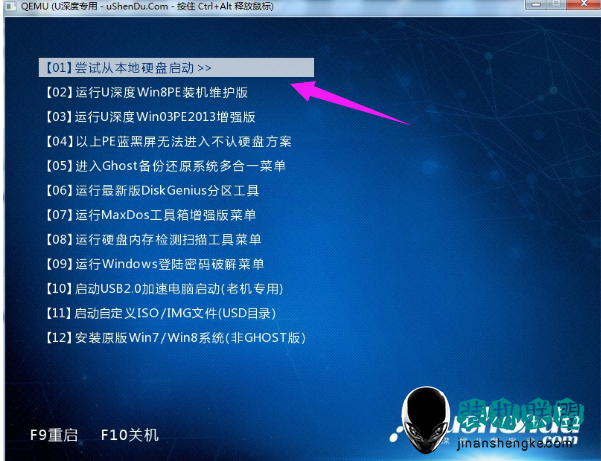
二、在相关网站下载一个win10系统iso镜像文件下载系统,并且存储在u盘内;
三、如果当前计算机中的硬盘模式不是ahci格式的下载系统,那就需要将硬盘模式更改为ahci格式的,详细操作可以参考“如何将电脑硬盘模式修改为ahci模式”;
四、在u深度官网上查阅得知戴尔电脑的u盘启动快捷键为:ESC键。

准备完毕后,进行如下具体操作:
1、将u深度u盘启动盘连接上电脑,然后重启电脑或者开启电脑,当显示器中出现戴尔品牌logo的时候按下u盘启动快捷键ESC,系统进入到启动项选择窗口界面后选择u盘启动,系统进入到u深度主菜单,接着选择【02】运行U深度装机维护版,按下回车键确认,如下图所示:
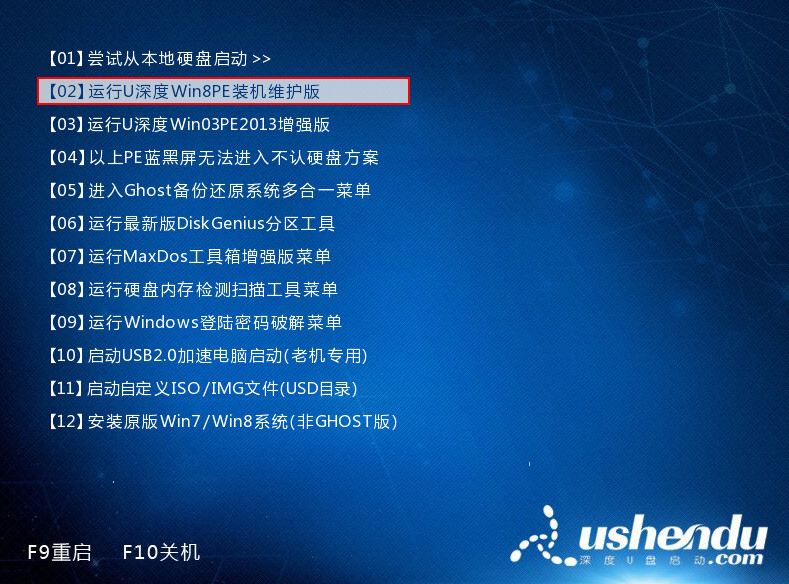
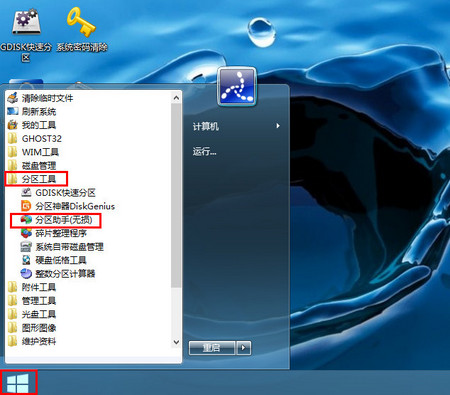
2、进入到PE系统后,会自动弹出“u深度装机工具”窗口,我们点击文件路径中的下拉菜单,然后选择启动盘中的镜像文件,如下图所示:
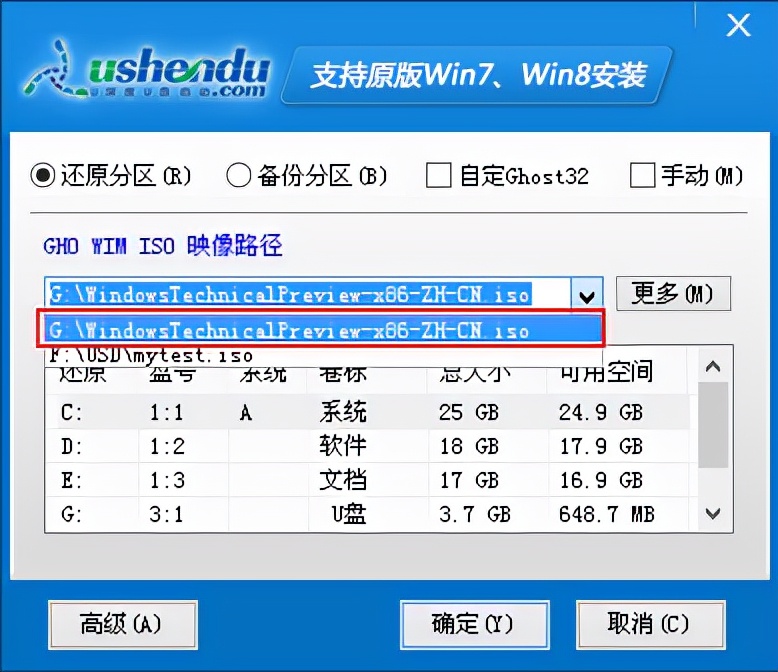
3、此时u深度装机工具会自动加载iso文件中的安装程序,接着选择安装的磁盘,小编以C盘为例,点击“确定”按钮,如下图所示:

4、在弹出的提示框中,我们不做更改点击“确定”按钮,如下图所示:

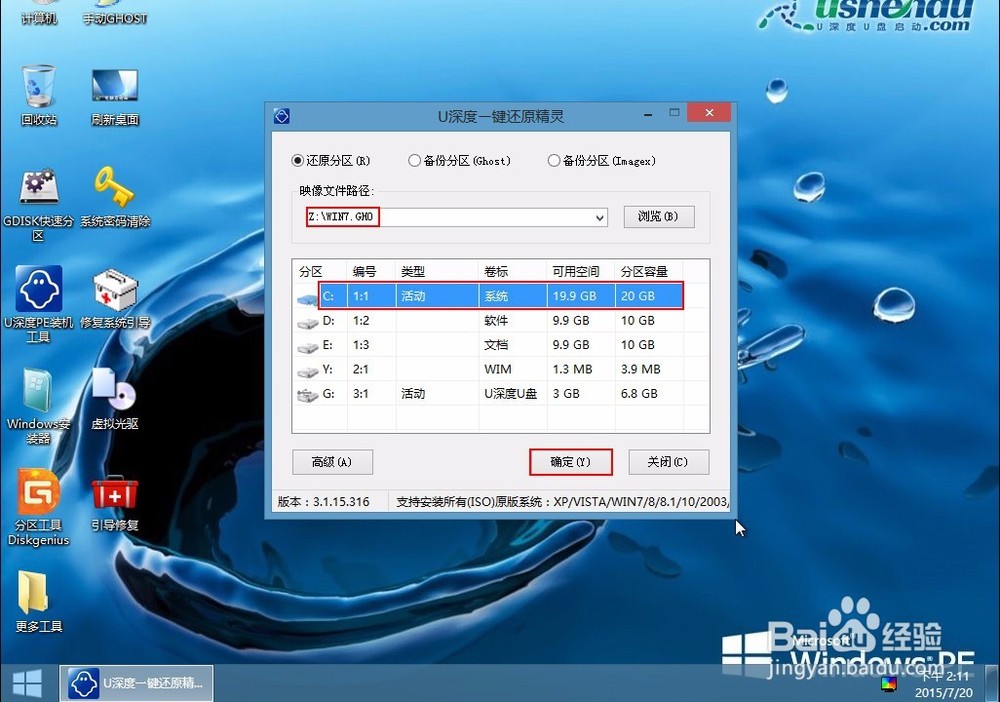
5、当磁盘格式化完成后会进行还原磁盘,也就是释放iso镜像文件,等待其读条完成即可,如下图所示:

6、当读条完成后,系统会进行重启,在电脑重启的的过程中,我们还要对一些设置进行更改,更改完成后系统会自动安装剩余的程序,我们等待安装完成进入到win10桌面即可,如下图所示:
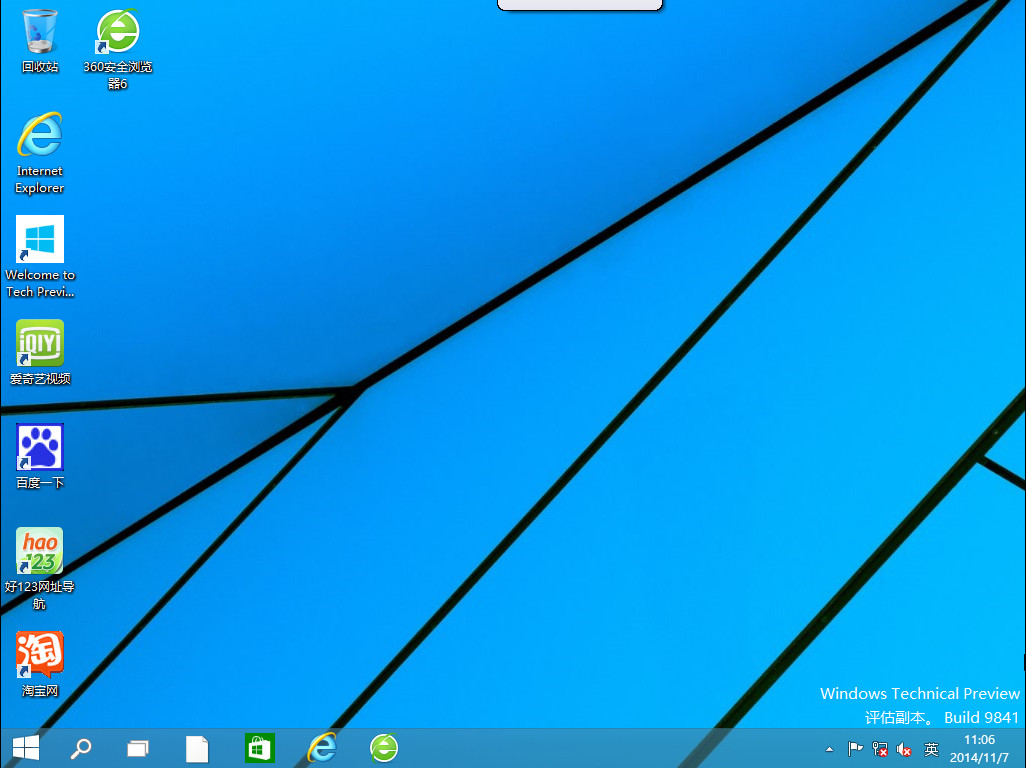





![[发布于2024/11/17]长期可用免费V2ray订阅+获取地址](https://www.ceacer.cn/zb_users/theme/aymthirteen/style/images/no-image.jpg)


评论留言